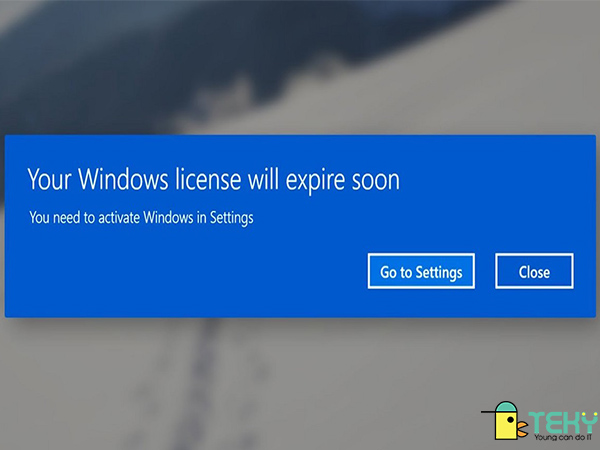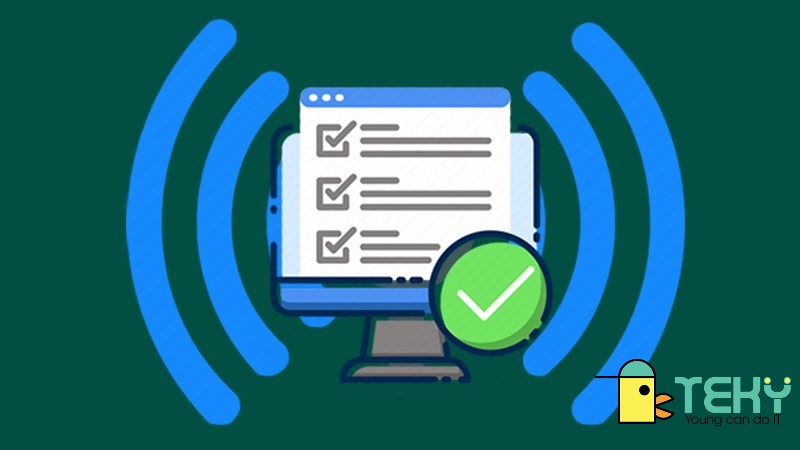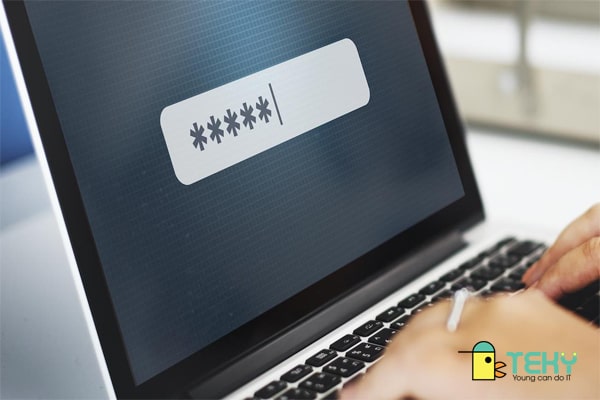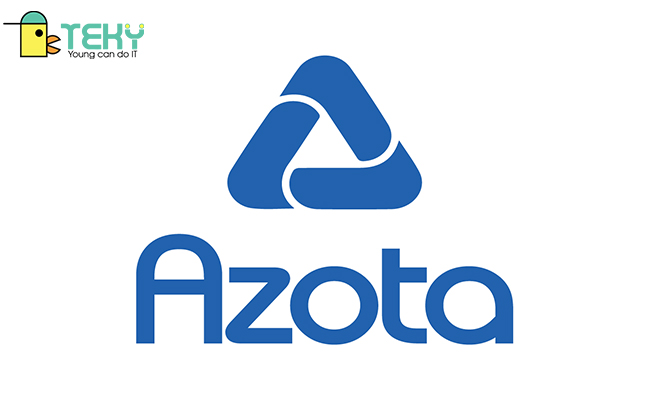Cách cài máy in cho win 10 nhanh chóng nhất bạn cần biết

Máy in là một trong những thiết bị văn phòng cực kỳ quan trọng, nó sẽ giúp cho bạn in những văn bản kỹ thuật số ra dạng giấy và có thể phục vụ công việc cực kỳ hiệu quả. Tuy nhiên, để tìm hiểu về cách cài máy in cho win 10 qua mạng lan hay qua những phương thức khác thì không phải ai cũng biết. Do đó, cùng tham khảo ngay những thông tin mà Teky mang đến cho bạn để có thể thêm hiểu và an tâm hơn nữa nhé. Tin rằng bài viết mà chúng tôi chia sẻ sẽ làm cho bạn thấy hài lòng. Cùng đọc tiếp bạn nhé.
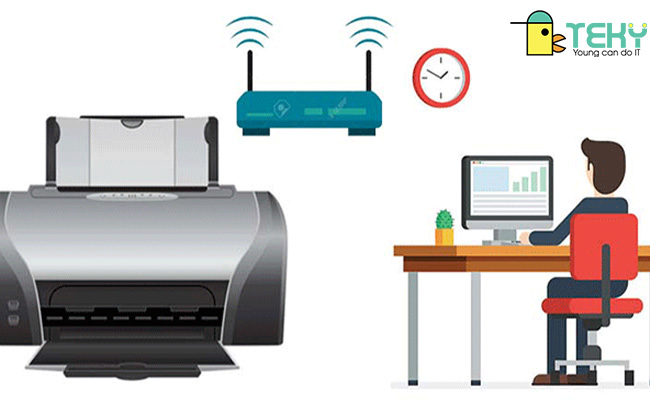
Cách để kết nối máy in của bạn với máy tính Windows 10
Có thể thấy rằng với những ai phải làm những công việc văn phòng thì việc để sử dụng máy in chắc chắn là không thể thiếu được. Đặc biệt là nếu lịch trình công việc phải thường xuyên di chuyển nhiều và thay đổi máy in với nhiều thiết bị máy tính khác nhau, việc hiểu cách cài máy in cho win 10 sẽ là điều bắt buộc để bạn thực hiện chúng nhanh chóng nhất. Với những chia sẻ mà chúng tôi mang đến, dù là cách cài máy in canon 2900 cho win 10 hay bất cứ thiết bị nào cho win 10 đi nữa thì bạn sẽ đều thấy đây là cách hữu dụng.
Chia sẻ cách cài máy in cho win 10 bằng kết nối Wifi
Nếu như thiết bị máy in của bạn đang sử dụng kết nối với máy tính win 10 bằng wifi, bạn có thể tham khảo ngay hướng dẫn dưới đây của chúng tôi.
- Đầu tiên, bạn mở mục Start (có biểu tượng Windows), sau đó bạn chọn vào mục cài đặt, ấn chọn thiết bị và vào mục máy in và máy quét
- Sau đó, bạn chọn vào mục thiết bị: Máy in và máy quét. Khi bạn đợi các thiết bị máy quét những loại máy in ở gần đó, bạn hãy chọn tên của máy in mà mình đang muốn kết nối. Sau đó, bạn chọn vào mục thêm thiết bị.

>> Xem thêm: Cách cài đặt Bluetooth cho Laptop Win 7 đơn giản trong 2 phút
Sử dụng cáp USb để kết nối máy in với máy tính
Đối với những loại thiết bị máy in hiện đang được kết nối với các loại máy tính bằng cáp USB, bạn hãy tham khảo ngay cách kết nối như dưới đây:
- Hãy kết nối máy tính của bạn với thiết bị máy in mà mình mong muốn bằng việc sử dụng dây cáp USB. Nếu bạn không biết dây cáp này ở đâu, chúng thường được đi kèm với máy in mà bạn lựa chọn mua kể từ khi thiết bị được xuất xưởng.
- Ở trên máy tính mà được kết nối, bạn hãy nhanh chóng ấn chọn vào mục Menu Start – đây là biểu tượng Windows nằm ở góc bên trái của cuối màn hình. Tại đây, bạn hãy nhanh chóng chọn vào mục Máy in và máy quét.
- Ở trong danh sách thiết bị phần máy in và máy quét, bạn hãy xem rằng thiết bị máy in của mình khi sử dụng có thể được cài đặt hay không. Nếu như bạn không thấy những thiết bị của mình, bạn hãy chọn ngay vào mục thêm máy in hoặc loại máy quét tương ứng.
- Đợi đến khi thiết bị đã hoàn tất do bạn tìm được máy in khả dụng với mình mong muốn, bạn chọn một tên thiết bị, sau đó nhấn thêm để có thể hoàn thành. Có thể thấy rằng đây là cách cài máy in cho win 10 tiện lợi mà bạn có thể tham khảo.
Cách cài driver máy in cho win 10
Để cài đặt được driver cho máy, bạn cần phải làm theo những bước như sau:
- Đầu tiên, bạn tìm xem model mà máy của mình đang sử dụng là loại nào. Thông thường thông tin chi tiết về model sẽ được in ở mặt trước hoặc mặt sau của máy và đi cùng với tên máy. Một số loại máy in thông dụng thường được sử dụng đó là: HP 1020, Epson L805, máy in canon 2900…
- Sau khi bạn đã biết được model của máy là loại nào, bạn hãy vào ngay trang chủ cả thương hiệu máy in và tải bản drive phù hợp về với máy tính của mình.
- Trong trường hợp người sử dụng không thể nhớ rõ được thương hiệu của trang web, bạn có thể tìm kiếm chúng ở trên Google, đó là: Driver + tên của máy in + số bit. Bạn hãy lấy số bit dựa vào hệ điều hành ở trên máy tính của bạn. Bình thường, máy tính của bạn sẽ có 2 phiên bản là 32 bit hoặc phiên bản 64 bit.
- Sau khi bạn đã tải được bản driver về máy tính của mình thành công, bạn hãy giải nén cho file đã tải về và nhanh chóng tìm kiếm được file định dạng Setup.exe, sau đó nhấn đúp chuột trái vào trong file để có thể cài đặt được dễ dàng. Bạn hãy nhấn vào nút next hoặc nút yes nếu như đã hoàn thành cài đặt.
Đây là cách cài máy in cho win 10 chi tiết mà bạn có thể tham khảo và sử dụng.
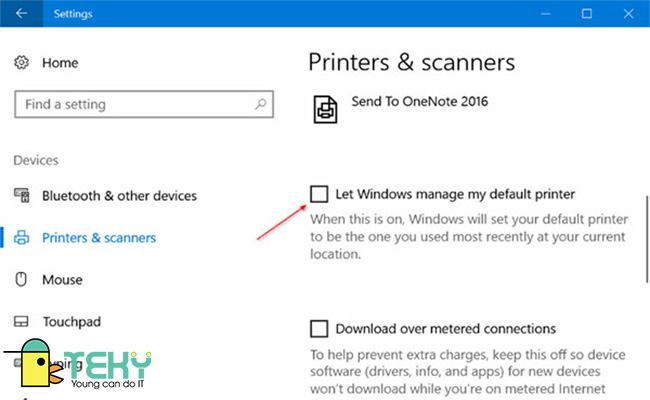
>> Tìm hiểu ngay: Cách cài mật khẩu máy tính cho win 7,8,10 “cực nhanh”
Nếu Windows 10 không tìm thấy máy in cục bộ thì cần phải làm gì?
Nếu như Windows 10 không thể làm được việc nhận diện máy in trong quá trình kết nối bằng các dây USB, bạn có thể thử để khắc phục sự cố bằng bước sau để thực hiện trọn vẹn cách cài máy in cho win 10.
Đầu tiên, bạn tắt máy tính và tắt máy in, sau đó khởi động lại máy tính của mình. Sau khi bạn khởi động, hãy nhanh chóng đăng nhập vào Windows để có thể bật được máy in một cách hiệu quả. Bạn hãy cài đặt lại máy in. Nếu bạn thấy windows của mình vẫn không nhận ra được máy in, bạn hãy tiếp tục thực hiện để có thể khắc phục sự cố một cách nhanh chóng.
Sau đó, bạn ngắt các kết nối cáp USb ra hỏi cả máy tính và cả máy in. Bạn tiếp tục kết nối lại cáp, miễn sao đảm bảo nó đã được kết nối một cách đúng đắn với cổng USb khác ở trên máy tính của mình. Nếu như máy tính của bạn vẫn không sử dụng và kết nối được với máy in, bạn hãy sử dụng một loại cáp khác. Có thể lúc này lỗi là vì dây cáp usb bị hỏng nên chúng không thể kết nối được với máy tính và máy in đúng cách.
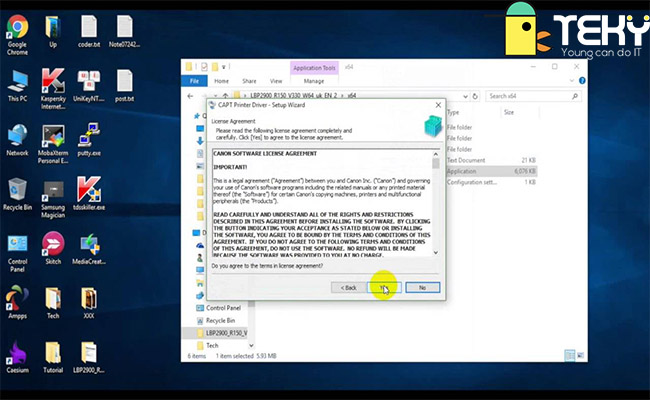
Trên đây là những thông tin mà chúng tôi cung cấp đến cho bạn đọc về cách cài máy in cho win 10. Hãy tham khảo để chọn cho mình cách cài hiệu quả bạn nhé.
Mời bạn tham khảo thêm bài viết: Cách đặt mật khẩu máy tính win 10 dễ dàng, bảo mật cao?
Tìm Hiểu Teky Học Viện Công Nghệ Trẻ Hàng Đầu Việt Nam
TEKY là Học viện sáng tạo công nghệ với chương trình giảng dạy STEAM (Science – Technology – Engineering – Art – Mathematics) theo chuẩn Mỹ đầu tiên tại Việt Nam dành cho trẻ em từ 4 đến 18 tuổi.
Được thành lập vào tháng 6 năm 2016, TEKY quyết tâm thực hiện sứ mệnh mang đến cho thế hệ trẻ Việt Nam kiến thức toàn diện về STEAM, đặc biệt là các tư duy công nghệ, khoa học máy tính và kỹ năng thế kỷ 21 – 4Cs (Critical Thinking: Tư duy phản biện – Communication: Giao tiếp – Creativity: Sáng tạo – Collaboration: Làm việc nhóm).

Đây là chương trình không chỉ trang bị kiến thức lập trình mà còn rèn luyện nhóm kỹ năng 4Cs. Trẻ sẽ được:
- Học tư duy phản biện thông qua việc phân tích các vấn đề.
- Học tính sáng tạo tư duy Logic thông qua việc lắp đặt và lập trình robot th ông qua các mô hình Lego Mindstorm, app trò chơi. Giúp con học giỏi môn Toán trên lớp
- Kỹ năng hợp tác thông qua các trò chơi team-building, các dự án nhóm trên lớp.
- Phát huy khả năng giao tiếp hiệu quả bằng nhiều bài tập và hoạt động hấp dẫn.
Các bộ môn giảng dạy tại Teky gồm: Lập trình và phát triển ứng dụng, lập trình game, lập trình web với python Lập trình Scratch Robotics Engineering, Công nghệ 3D và MultiMedia. Chúng tôi tin rằng trẻ em Việt Nam có cơ hội phát triển mạnh mẽ trong một nền kinh tế số và cần được trang bị sẵn sàng để trở thành những doanh nhân công nghệ trong tương lai.
Liên hệ ngay học viện công nghệ sáng tạo TEKY để được tư vấn khóa học:
- Cam kêt 7 tuổi có thể lập trình
- Top 10 dự án giáo dục có tầm ảnh hưởng nhất Đông Nam Á 2017 & 2018
- Top 3 Dự án xuất sắc nhất, NextGen – Thụy Sĩ
- Hotline Hà Nội: 024-7109-6668 | 0975-241-015
- Hotline Hồ Chí Minh: 028-7109 9948 | 097-900-8642
Website https://teky.edu.vn | Email: support@teky.edu.vn |